Cum să creezi un pop-up video în WordPress (Cea ușoară)
Publicat: 2022-03-29Căutați o modalitate de a crea un pop-up video în WordPress?
Videoclipurile pot crește vertiginos ratele de implicare pe site-ul dvs. Deși puteți încorpora din punct de vedere tehnic un videoclip direct pe site-ul dvs. WordPress, această idee are câteva dezavantaje:
- Dacă cineva dorește să mărească videoclipul, va face clic pe butonul „ Vezi pe YouTube ” și va părăsi site-ul tău.
- Videoclipurile încorporate creează o conexiune HTTPS de la site-ul dvs. la site-ul de găzduire video pentru a prelua o previzualizare video. Acest lucru vă poate încetini foarte mult site-ul.
- Nu puteți declanșa videoclipul pe baza unei acțiuni a utilizatorului cu încorporare video, așa cum puteți face cu o fereastră pop-up. întrucât nu există nicio modalitate de a controla modul în care este afișat videoclipul, conversiile dintr-un videoclip încorporat vor fi mai mici decât o fereastră pop-up.
- De obicei, nu puteți utiliza un videoclip încorporat pentru a colecta clienți potențiali decât dacă îl plasați direct deasupra unui formular. Plasarea unui astfel de formular de înscriere poate părea destul de nefirească, deoarece vizitatorii se așteaptă de obicei la mai mult conținut imediat după videoclip.
O fereastră video pop-up poate rezolva cele mai multe dintre aceste probleme fără probleme.
În acest articol, vom configura un pop-up video pe site-ul dvs. WordPress în mai puțin de 10 minute.
Să ne scufundăm.
Ce trebuie să știți înainte de a începe
Vă recomandăm să utilizați OptinMonster pentru a vă crea ferestre pop-up.
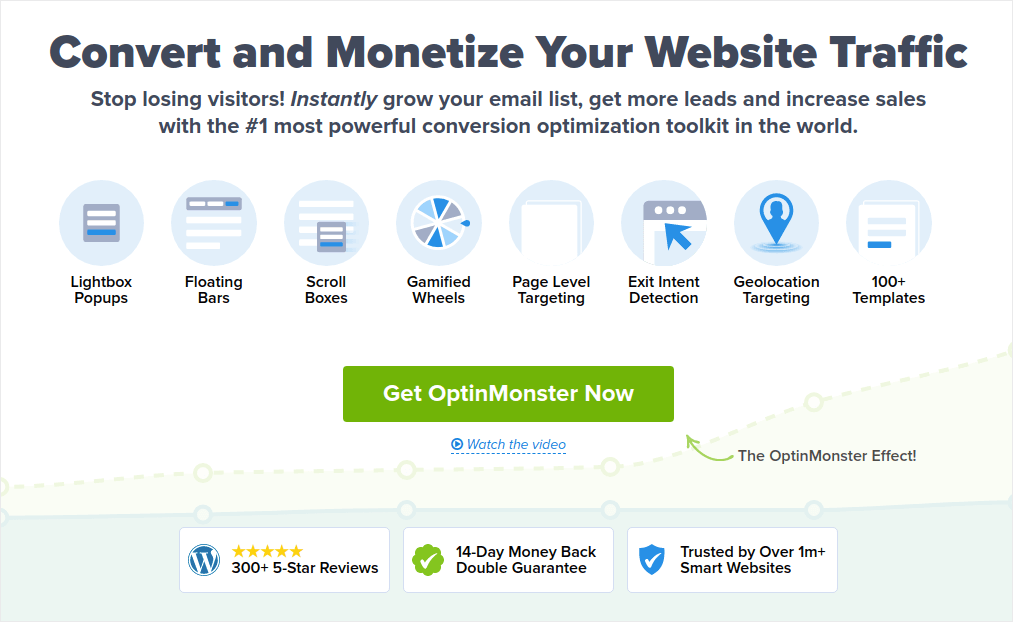
OptinMonster este setul de instrumente de conversie numărul 1 din lume și l-am folosit singuri. OptinMonster face foarte simplă crearea de ferestre pop-up puternice care convertesc. Și nu va trebui niciodată să utilizați nicio codificare.
Am scris chiar și o recenzie completă a OptinMonster.
Puteți verifica asta sau puteți începe campania chiar acum. Tot ce trebuie să faceți este să vă înscrieți la OptinMonster și să urmați restul acestui articol. Dacă urmați acest tutorial, veți putea crea un pop-up video în WordPress ca acesta:
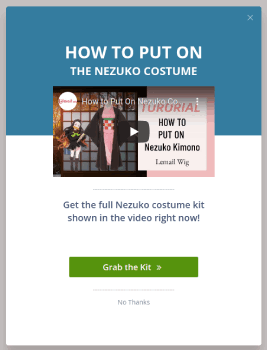
Pasul 1. Creați-vă campania
Acum, este timpul să vă creați prima campanie. Mergeți la tabloul de bord OptinMonster și faceți clic pe Creare campanie :
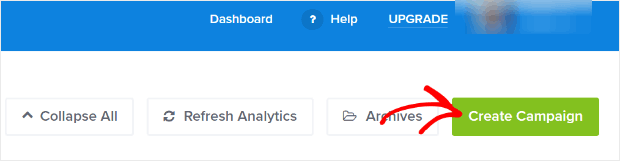
Vă recomandăm să începeți cu pop-up-ul lightbox cu o conversie foarte mare:
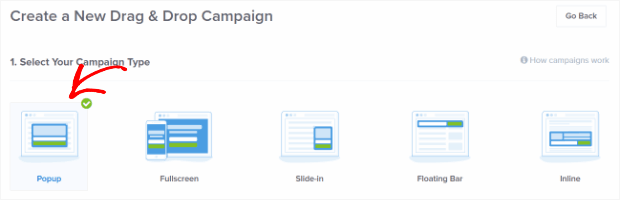
Apoi, alegeți un șablon de campanie. Vom folosi tipul de campanie simplă pentru acest tutorial, dar puteți utiliza orice șablon doriți pentru a crea un pop-up video pentru site-ul dvs. WordPress:
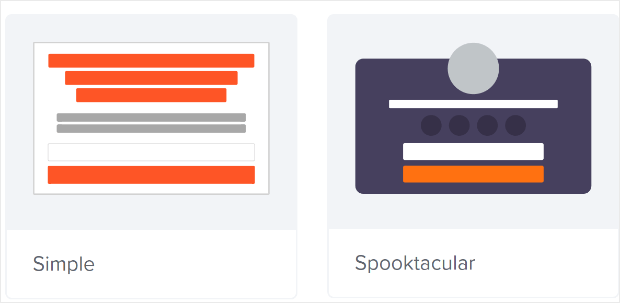
Șablonul de campanie simplă are foarte puține elemente. Deci, puteți adăuga cu ușurință elemente la optin fără a-l aglomera.
Acum, dă un nume campaniei tale. Numele campaniei este în principal pentru dvs. și probabil veți crea o mulțime de aceste ferestre pop-up cu diferite opțiuni de direcționare. Așadar, dați campaniei un nume semnificativ, astfel încât să vă puteți gestiona campaniile cu ușurință.
De asemenea, în funcție de planul dvs., puteți utiliza și OptinMonster pe mai multe site-uri. Așadar, selectați și site-ul pe care doriți să vă afișați campania.
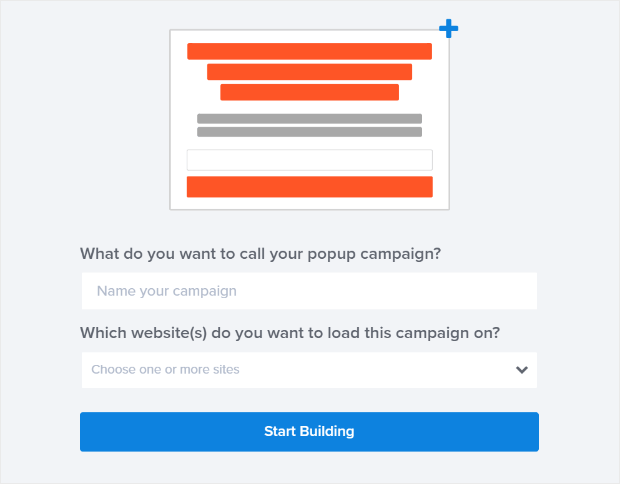
Apăsați Start Building când ați terminat.
Pasul 2: Obțineți adresa URL încorporată a videoclipului
Apoi, veți dori să obțineți adresa URL pentru videoclipul pe care doriți să îl încorporați. Vom folosi YouTube în acest tutorial, dar OptinMonster funcționează și cu alte platforme de găzduire video, cum ar fi Vimeo și Wistia.
Pentru acest tutorial, folosim un videoclip YouTube despre notificările push oferit de PushEngage. Faceți clic pe butonul Partajare :

Apoi, faceți clic pe butonul Încorporați :
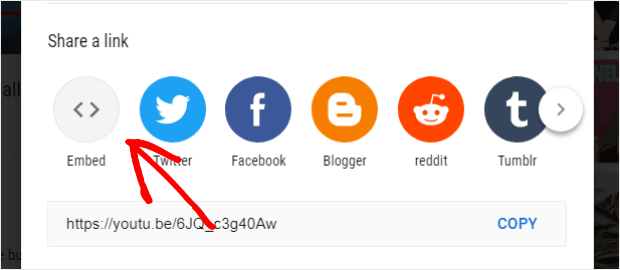
Veți vedea o previzualizare a fragmentului de cod:

Copiați numai linkul de încorporare a videoclipului în loc de codul complet:

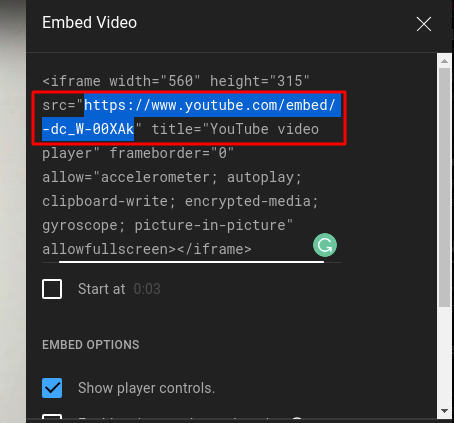
Salvați acest link de încorporare a videoclipului, deoarece veți avea nevoie de el pentru campania dvs. în pasul următor.
Pasul 3: Încorporați videoclipul în campania dvs
Reveniți la generatorul de campanii OptinMonster. Din vizualizarea Design a generatorului de campanii, trageți și plasați un bloc video în designul campaniei dvs., unde doriți să apară fereastra pop-up.
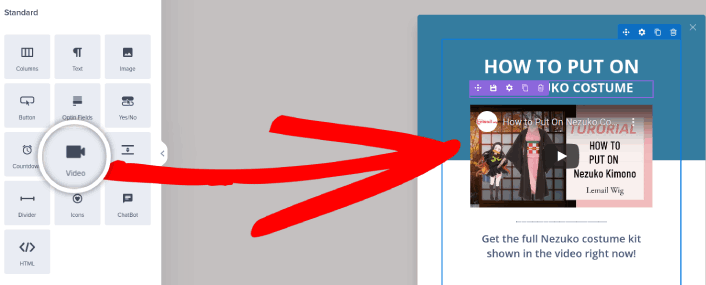
Faceți clic direct pe videoclip în previzualizarea live pentru a afișa instrumentele de editare. Introduceți adresa URL de încorporare a videoclipului în caseta Adresă URL a videoclipului găzduit :

Previzualizarea campaniei se va actualiza pentru a afișa campania de tip pop-up video din caseta lightbox YouTube actualizată. Asigurați-vă că vă salvați campania făcând clic pe butonul Salvați din colțul din dreapta sus al ecranului.

Pasul #4. Setați reguli de afișare pentru fereastra video pop-up
Apoi, veți dori să specificați când vizitatorii ar trebui să vadă campania dvs. pop-up video.
Pentru a face acest lucru, accesați fila Reguli de afișare .
Consultați regula de afișare implicită pentru orice campanie:
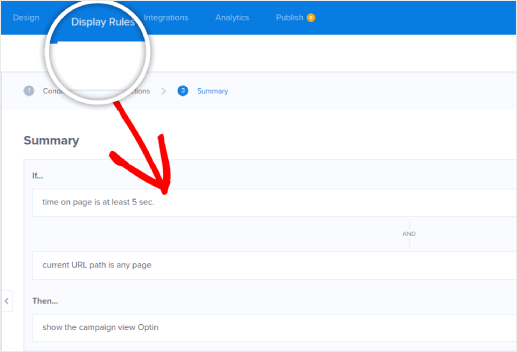
Aceasta înseamnă că, chiar dacă uitați să setați o regulă de afișare personalizată, vizitatorii vă vor vedea videoclipul pop-up după ce au petrecut cel puțin 5 secunde pe site-ul dvs.
Pasul #5. Adăugați integrarea serviciului dvs. de e-mail
Faceți clic pe Adăugați o nouă integrare din fila Integrari și adăugați furnizorul de servicii de e-mail. Doar alegeți furnizorul dvs. de servicii de e- mail din meniul derulant Furnizor de e-mail.
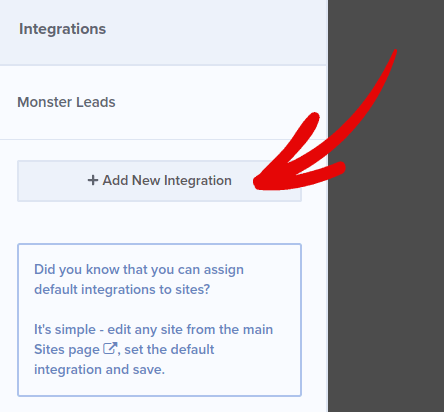
Vă recomandăm să utilizați ConstantContact pentru campaniile dvs. de e-mail. ConstantContact oferă mai multe campanii de automatizare a e-mailurilor care vă pot ajuta să vă implicați și să vindeți pe lista dvs. de e-mail pe pilot automat.
Pasul #6. Publicați-vă campania
Fiecare campanie de pe OptinMonster este întreruptă în mod implicit. Deci, vom publica campania dvs., astfel încât vizitatorii site-ului dvs. să poată vedea fereastra pop-up atunci când ajung pe site-ul dvs.
Întoarceți-vă la tabloul de bord OptinMonster. Accesați fila Publicare din meniul de sus pentru a vedea Opțiunile de publicare . Apoi, setați starea la Publicare și selectați platforma site-ului web:
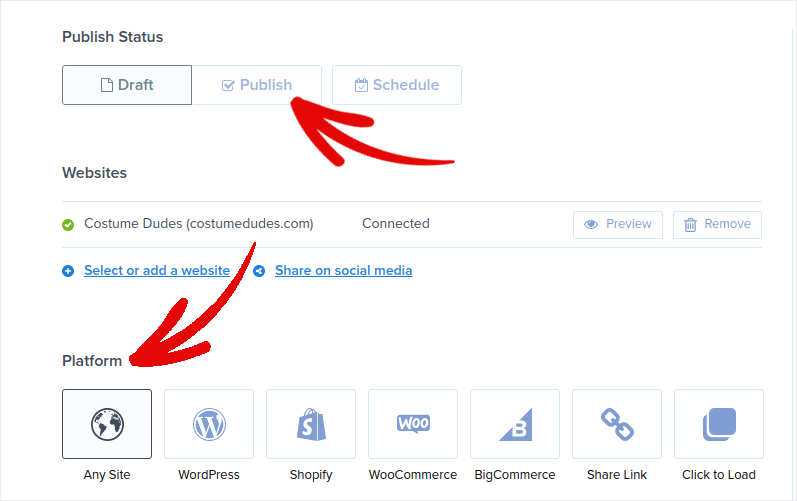
Dacă rulați un site WordPress, pluginul OptinMonster se ocupă de restul configurării automat. Nu uitați să apăsați pe Salvare când ați terminat. Când vă întoarceți pe site-ul dvs., veți vedea fereastra de tip pop-up video pe care tocmai l-ați creat.
Ce urmeaza?
Asta e tot pentru asta, oameni buni!
Crearea de ferestre pop-up video pentru site-ul dvs. WordPress este o modalitate foarte eficientă de a vă converti traficul în abonați de e-mail și clienți potențiali de afaceri. singura provocare pe care o ai după configurarea unui pop-up video este să crești traficul pe site.
Și dacă sunteți în căutarea unei modalități accesibile de a vă crește traficul, vă recomandăm să utilizați notificările push. Notificările push vă pot ajuta să generați mai mult trafic repetat și implicare pe site. De asemenea, puteți crea campanii automate de notificare push care generează vânzări.
Nu sunteți convins? Consultați aceste resurse:
- 7 strategii inteligente pentru a stimula implicarea clienților
- Sunt notificările push eficiente? 7 statistici + 3 sfaturi de experți
- Cum să configurați notificările push pentru coșul abandonat (tutorial ușor)
Vă recomandăm să utilizați PushEngage pentru a vă crea campaniile de notificare push. PushEngage este software-ul de notificare push numărul 1 din lume. Deci, dacă nu ați făcut-o deja, începeți cu PushEngage astăzi!
